MikroTik chặn tất cả các trang web ngoại trừ một số trang web
Vài ngày trước, có người hỏi tôi cách chặn tất cả các trang web trừ một trang bằng Tường lửa MikroTik. Vì điều này, tôi đã quyết định thảo luận về việc chặn tất cả các trang web ngoại trừ danh sách trắng của ai đó. Không giống như các thiết bị tường lửa, MikroTik Firewall mặc định cho phép tất cả các trang web.
Vì vậy, nếu bạn cần chặn bất kỳ trang web nào , bạn phải tạo quy tắc tường lửa sẽ chặn trang web cụ thể. Bây giờ nếu chúng tôi muốn chặn tất cả các trang web và muốn cho phép một số trang web, chúng tôi phải thực hiện công việc ngược lại, nghĩa là chúng tôi phải tạo một quy tắc tường lửa sẽ chặn tất cả các trang web và chúng tôi phải tạo một quy tắc tường lửa khác sẽ cho phép một nhóm các trang web thông qua Tường lửa MikroTik.
Trong bài viết này, tôi sẽ thảo luận về cách chặn tất cả các trang web ngoại trừ một số trang web bằng Tường lửa MikroTik.
Quy tắc tường lửa MikroTik để chặn tất cả các trang web
HTTP và HTTPS chịu trách nhiệm xem các trang web. HTTP hoạt động trên cổng TCP 80 và HTTPS hoạt động trên cổng TCP 443. Vì vậy, để chặn tất cả các trang web, chúng tôi phải bỏ tất cả các yêu cầu trên cổng TCP 80 và 443 thông qua Tường lửa MikroTik. Các bước sau đây sẽ chỉ ra cách loại bỏ tất cả các yêu cầu trên cổng TCP 80 và 443 trong Tường lửa MikroTik.
- Go to IP > Firewall menu item and click on Filter Rules tab and then click on PLUS SIGN (+). New Firewall Rule window will appear.
- Choose forward from Chain dropdown menu.
- Choose tcp from Protocol dropdown menu.
- Click on Dst. Port input box and put 80,443.
- Click on Action tab and choose drop from Action dropdown menu.
- Click Apply and OK button.
Ngoài ra, bạn có thể áp dụng lệnh sau để tạo quy tắc tường lửa chặn này.
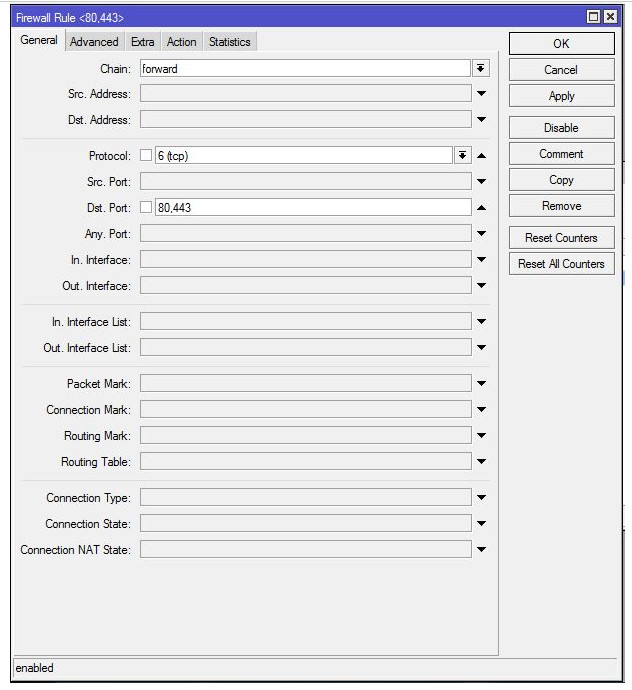
Tất cả các trang web hiện đã bị chặn. Vì vậy, người dùng không thể xem bất kỳ trang web nào thông qua Bộ định tuyến MikroTik. Nếu bây giờ chúng tôi muốn cho phép một vài trang web, chúng tôi phải tạo một quy tắc tường lửa khác sẽ cho phép một nhóm trang web thông qua Tường lửa MikroTik.
Quy tắc tường lửa MikroTik cho phép một nhóm trang web
Chặn tất cả các trang web, đã đến lúc cho phép các trang web được phép. Bây giờ chúng ta sẽ tạo quy tắc tường lửa mới cho phép một nhóm trang web được phép. Các bước sau đây sẽ chỉ ra cách cho phép một nhóm trang web thông qua Tường lửa MikroTik.
- Go to IP > Firewall menu item and click on Filter Rules tab and then click on PLUS SIGN (+). New Firewall Rule window will appear.
- Choose forward from Chain dropdown menu.
- Choose tcp from Protocol dropdown menu.
- Click on Dst. Port input box and put 80,443.
- Click on Advanced tab and put a group name (such as Allowed Websites) in Dst. Address List input box.
- Click on Action tab and choose accept from Action dropdown menu.
- Click Apply and OK button.
Quy tắc được phép đã được tạo. Bây giờ hãy đặt quy tắc được phép này lên trên quy tắc đã bỏ. Nếu không, các trang web được phép sẽ bị loại bỏ và người dùng sẽ không truy cập được các trang web được phép.
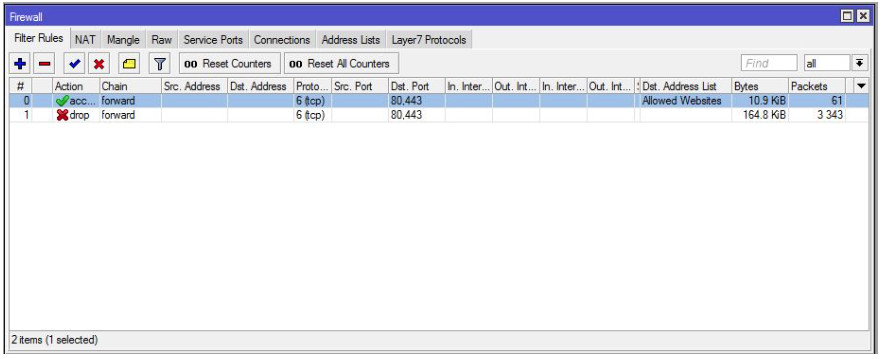
Chúng tôi đã tạo nhóm trang web được phép nhưng không chỉ định bất kỳ trang web nào trong nhóm này. Các bước sau đây sẽ chỉ ra cách thêm một trang web vào nhóm trang web được phép.
- Go to IP > Firewall menu item and click on Address Lists tab and then click on PLUS SIGN (+). New Firewall Address List window will appear.
- Choose your created group name (Allowed Websites) from Name dropdown menu.
- Put website’s URL (such as www.bing.com) that you want to add this group in Address input field.
- Click Apply and OK button.
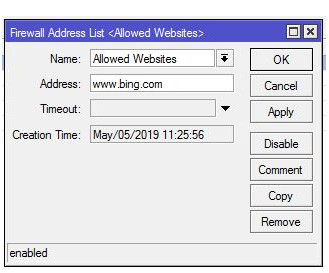
Tương tự, bạn có thể thêm bao nhiêu trang web tùy thích vào nhóm được phép của mình theo các bước trên.
Lưu ý: Nếu bạn muốn cho phép các trang web sử dụng nhiều IP cho một tên miền như Google, Facebook, YouTube, v.v., bạn phải thêm tất cả các IP vào nhóm được phép của mình nếu không bạn sẽ không thể truy cập các trang web đó.
Nếu bạn gặp phải bất kỳ sự nhầm lẫn nào để thực hiện đúng các bước trên, hãy xem video bên dưới về cách chặn tất cả các trang web ngoại trừ một số trang web bằng Tường lửa MikroTik . Hy vọng nó sẽ làm giảm bất kỳ sự nhầm lẫn của bạn